Apa Fungsi VLOOKUP di Microsoft Excel dan Rumusnya
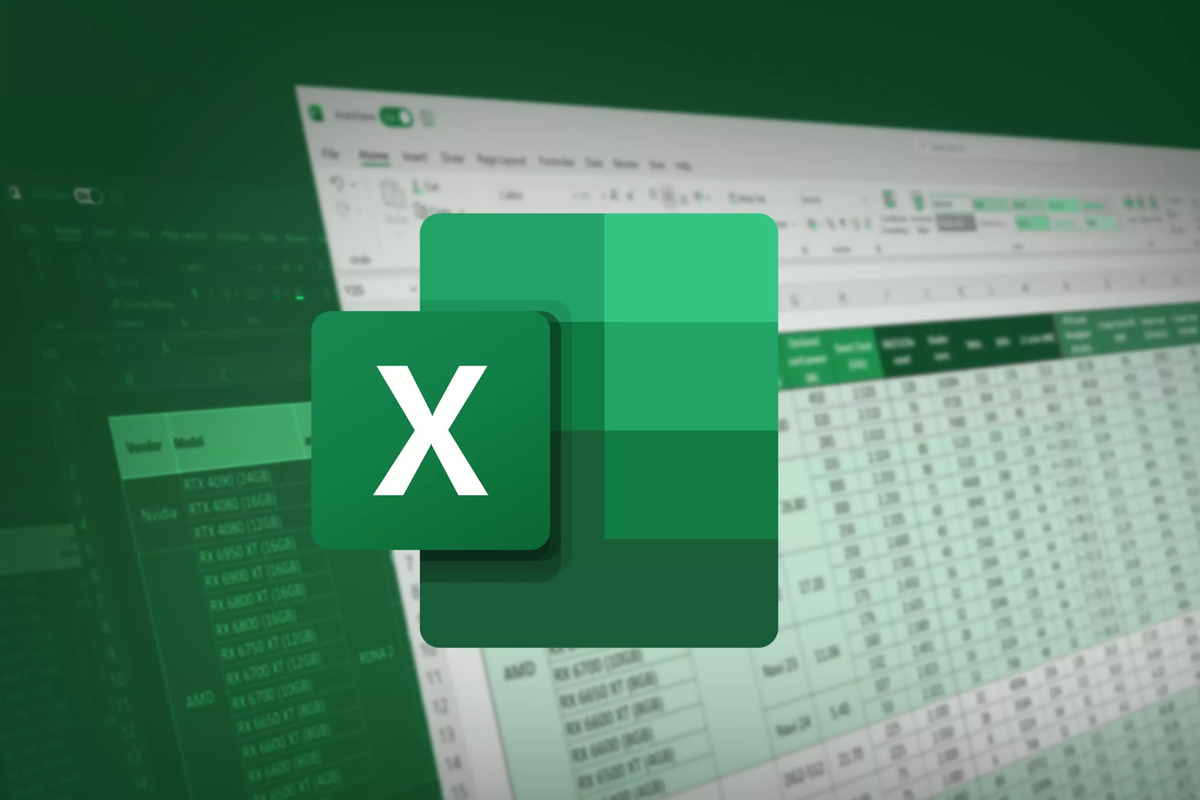
- Di software pengolah data, seperti Microsoft Excel pengguna tentu tak asing dengan berbagai rumus dan formula yang berguna dalam mengolah data. Salah satunya adalah formula VLOOKUP. VLOOKUP sering digunakan pengguna saat akan perlu mencocokkan nilai dari sel mana pun di baris yang sama pada tabel data tersebut.
VLOOKUP biasanya berguna untuk mencocokkan nilai dari satu daftar dengan nilai di daftar lain berdasarkan kolom kunci tertentu. Bagi pengguna yang sering berhubungan dengan pengolahan data, rumus ini sangat penting guna membuat pekerjaan yang lebih efisien dan cepat.
Nah bagi Anda yang pertama kali menggunakan rumus VLOOKUP di Microsoft Excel, selengkapnya berikut ini pengertian VLOOKUP, fungsi, rumus, dan cara menggunakannya.
Baca juga: Cara Menggunakan Vlookup di Google Sheets
Pengertian VLOOKUP
VLOOKUP merupakan akronim dari Vertical Lookup. Sesuai dengan namanya, VLOOKUP merupakan fungsi bawaan dari Excel yang membantu pengguna untuk mencari nilai tertentu dengan cara vertikal di lembar Excel.
Fungsi rumus ini sangat berguna untuk berbagai situasi. Misalnya saja menggabungkan data dari beberapa tabel, mencari harga berdasarkan kode produk, hingga mengambil data dari tabel referensi.
Fungsi rumus VLOOKUP
Rumus VLOOKUP memiliki beberapa fungsi untuk membantu menganalisis dan mengolah data. Berikut ini beberapa fungsi dasarnya:
Pencocokan nilai/data
VLOOKUP berguna untuk mencocokan nilai dari satu daftar dengan nilai daftar lain berdasarkan kolom kunci tertentu.
Menggabungkan data
Rumus ini juga berguna untuk menggabungkan data dari dua tabel yang berbeda berdasarkan kolom yang sama.
Mengambil nilai dari tabel referensi
VLOOKUP juga memungkinkan pengguna mengambil nilai yang sesuai dari tabel referensi berdasarkan kriteria pencarian tertentu.
Baca juga: Cara Mengurutkan Data di Microsoft Excel, Mudah dan Cepat
Rumus formula VLOOKUP
Dilansir dari laman Microsoft, rumus VLOOKUP terdiri dari beberapa argumen, meliputi:
Nilai yang dicari
Biasanya meliputi nilai pencarian yang Anda inginkan
Rentang tempat nilai pencarian/rentang data
Rentang data adalah area tempat Anda ingin mencari nilai yang sesuai. Rentang ini biasanya berisi dua atau lebih kolom, dengan kolom pertama berisi nilai-nilai kunci yang akan dicocokkan. Sebagai contoh, nilai pencarian berada dalam sel C2, maka rentang harus dimulai dengan C.
Nomor kolom
Nomor kolom dalam rentang yang mengandung nilai yang ingin Anda kembalikan.
Tipe pencocokan
Tipe pencocokan adalah nilai yang mengindikasikan apakah pengguna ingin pencocokan persis atau pencocokan dengan nilai terdekat. Biasanya, Anda menggunakan "FALSE" untuk pencocokan persis atau "TRUE" (atau "1") untuk pencocokan dengan nilai terdekat.
Cara menggunakan VLOOKUP
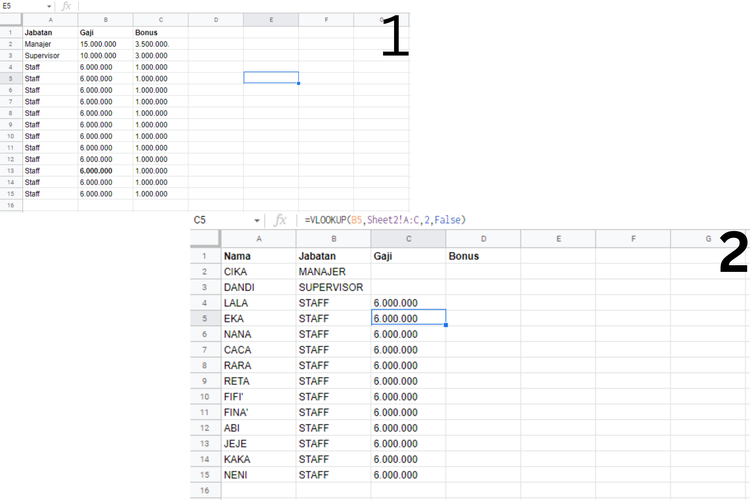 /soffyaranti VLOOKUP
/soffyaranti VLOOKUPBerikut ini cara menggunakan VLOOKUP dalam contoh sederhana dalam pengisian data gaji:
- Buka file Microsoft Excel Anda
- Siapkan sheets pertama (untuk data yang akan diisi) dan sheets kedua untuk master data yang berisi 'nama karyawan', 'jabatan', 'gaji', dan 'bonus yang diterima'
- Kemudian buka sheets pertama untuk mengisi kebutuhan data terkait informasi gaji dan bonus karyawan berdasarkan jabatannya secara otomatis
- Selanjutnya masukkan rumus: =Vlookup (search_key, range, index, [is_sorted]) Misalnya: =VLOOKUP(B4,Sheet2!A:C,2,False)
- B4: data terkait informasi 'jabatan' dari kolom sheet satu
- Range: diambil dari kumpulan data A hingga C di sheet dua
- Index 2: yaitu kolom nomor 2 di sheet dua yang berisi informasi gaji
- Setelah rumus diisi dengan benar, nantinya data akan terisi sesuai master data kategori masing-masing
Baca juga: Cara Mailing Excel ke Microsoft Word untuk Surat Undangan
Keterangan rumus VLOOKUP
Berikut ini keterangan rumus dari VLOOKUP:
- Search _key: mewakili nilai yang akan dicari VLOOKUP di kolom pertama rentang kumpulan data, yang mengidentifikasi jenis data apa yang akan dicari. (Misalnya contoh di atas adalah mencari informasi gaji berdasarkan jabatan yaitu di kolom B).
- Range: range adalah master data untuk mengisi informasi yang dibutuhkan. Dalam hal ini ada di Sheet dua mulai dari A hingga C.
- Index: merupakan informasi spesifik dari key value yang ingin didapatkan. Misalnya saja dalam hal ini KompasTekno mencoba mencari nilai gaji karyawan yang berada di kolom dua di master data sheets dua.
- Is-sorted: Pada bagian ini pengguna akan menuliskan True/False untuk menentukan nilai kebenaran data.
Demikian ulasan mengenai pengertian dan fungsi VLOOKUP beserta rumus dan cara menggunakannya. Semoga bermanfaat.
Terkini Lainnya
- 6 Cara Mengatasi Kode OTP Invalid saat Aktivasi MFA ASN Digital, Jangan Panik
- Katy Perry ke Luar Angkasa Pakai Roket Bos Amazon, Kembali Selamat dan Cium Tanah
- Cara Beli eSIM Telkomsel dan Daftar Harganya
- 3 Game Gratis PS Plus April 2025, Ada Hogwarts Legacy
- OpenAI Rilis GPT-4.1, Bisa Bantu Coding yang Lebih Panjang
- Kabar Kurang Baik dari Samsung soal Update One UI 7
- Canva Rilis Fitur Baru Berbasis AI, Bisa Buat Coding hingga Bikin Gambar
- Apple, Microsoft, dkk Terbangkan Ribuan Komponen Laptop ke AS
- 5 Besar Vendor Smartphone Global Awal 2025 Versi Counterpoint
- Harimau Biru di Sphere Las Vegas, Karya Gemilang Ilustrator Indonesia
- Samsung Rilis Duo Perangkat Tangguh, Smartphone XCover7 Pro dan Tab Active5 Pro
- Antisipasi Tarif Trump, Jepang Subsidi Warganya Setara Nintendo Switch 2
- Kenapa Celah Keamanan Disebut Bug atau Kutu? Begini Penjelasannya
- 3 Cara Cek HP Support eSIM di Android dan iPhone dengan Mudah
- Apple Maps Kini Bisa Digunakan di Android, tapi Setengah Hati
- Kabar Kurang Baik dari Samsung soal Update One UI 7
- Oppo Find N2 Flip Edisi Wimbledon Dijual Rp 16 Juta, Bonus TWS Enco Buds
- Asus Prediksi ROG Ally Terjual 15.000 Unit Tahun Ini
- Smartphone 5G, Banyak Dicari, Banyak Juga yang Tidak Peduli
- Asus ROG Ally Versi Mahal Duluan Masuk Indonesia, Versi Murahnya Kapan?
- Video Reels Bisa Di-download Langsung di Instagram Tanpa Aplikasi Ketiga